
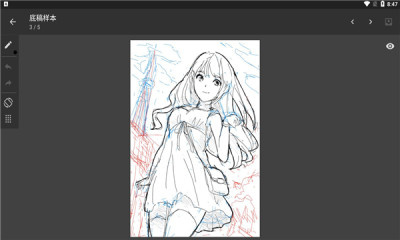
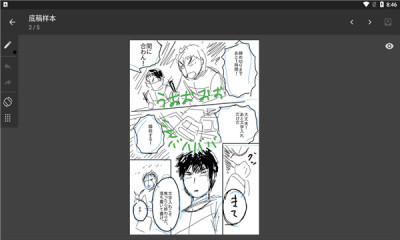

manganame手机中文版下载推荐给大家!这是一款专业,强大,实用的手机绘图工具,不止拥有丰富的素材和功能,还支持云端存储,不管是插图还是漫画都可以轻松胜任,操作起来也是相当方便的。

这款MangaName软件是一个为漫画创作的人专属打造的手机绘图工具,可以随时随地用它进行底稿的绘制,然后免费使用十几种贴纸,同时还能跟电脑端的MangaName互联,让你使用更加简单。
【使用云端功能】
使用MangaName云端同步更加便利
【网点,背景,笔刷,字体】
免费提供800种以上网点和背景,40种以上笔刷,以及20种以上不同字体,无论是谁都可以轻松作画。
【使用云端同步更加便利】
再也不用担心手机,平板,或是电脑的内存,或是文件的移动。无论何时何地,都可轻松作画。
【团队合作插图和漫画】
原作,小说,情节,分镜,草稿,作画,勾线,上色,每个人都可以在最擅长的部分发挥能力。
【免费,却可以画出如此效果】
使用MediBang Paint可创作多种多样的风格。
MangaName app绝不输给收费软件的表现能力。
要在MediBangPaint中绘制图片,您必须先制作画布。
画布:屏幕上可以实际绘制图片的区域。
主屏
首先,在主屏幕的“画画看吧”中点击“新建画布”。
如果弹出一个要求您登录的窗口,请点击“稍后评价”将其关闭。
再次点按“新建画布”以移至画布创建屏幕。
点击“编辑”以更改宽度,高度,dpi和背景颜色。
对于此示例,我们将尝试制作A5尺寸的画布。
点击“根据纸张尺寸设置”并选择“A5(148 * 210mm)”。
新建画布
选择A5时,宽度和高度将自动设置为14.8厘米和21.0厘米。
这完成了我们的A5画布设置。
点击“确定”,然后点击“制作”。
当您第一次打开画布屏幕时,会出现一个名为“快速浏览”的绘画功能的简单说明。阅读完所有说明后,点击“关闭”关闭窗口。
一旦打开画布屏幕,您就可以完成绘画的准备工作。
画布大小可以通过纸张大小设置,也可以手动设置,您可以在其中输入任何值。有关详细说明,请参阅此处。
不管会不会画画,有没有笔刷。只要用漫画贴图就可以随意画出想画的底稿。
数十种贴图可以免费试用!!并且,在不断更新中!